Cum să remediați problema ecranului de încărcare infinit Skyrim?

Aflați metode eficiente pentru a rezolva problema frustrantă a ecranului de încărcare infinit Skyrims, asigurând o experiență de joc mai fluidă și neîntreruptă.

În numele comodității, Facebook își amintește adresa de e-mail pentru a vă conecta fără probleme data viitoare când încercați să răsfoiți rețelele sociale. Acest lucru poate fi deranjant atunci când vă folosiți contul de Facebook dintr-o cafenea sau pe telefonul prietenilor tăi. Iată cum puteți elimina adresele de e-mail memorate în autentificarea Facebook pe web și pe mobil și să nu lăsați nicio urmă în urmă.

În această postare, vă vom arăta cum să eliminați conturile Facebook memorate și adresa de e-mail memorată din autentificarea Facebook pe web și pe mobil. Fără alte prelungiri, să începem.
Eliminați adresa de e-mail memorată din Autentificare Facebook în Google Chrome
Să presupunem că v-ați conectat la Facebook pentru prima dată dintr-un browser și aplicația vă va cere să vă amintiți parola. În acest fel, poți să dai clic pe poza de profil și să te autentifici la contul tău de Facebook.
Practica are sens pe computerul dvs. personal, dar ar trebui să faceți clic pe butonul Nu acum dacă utilizați Facebook pe alt computer sau laptop.
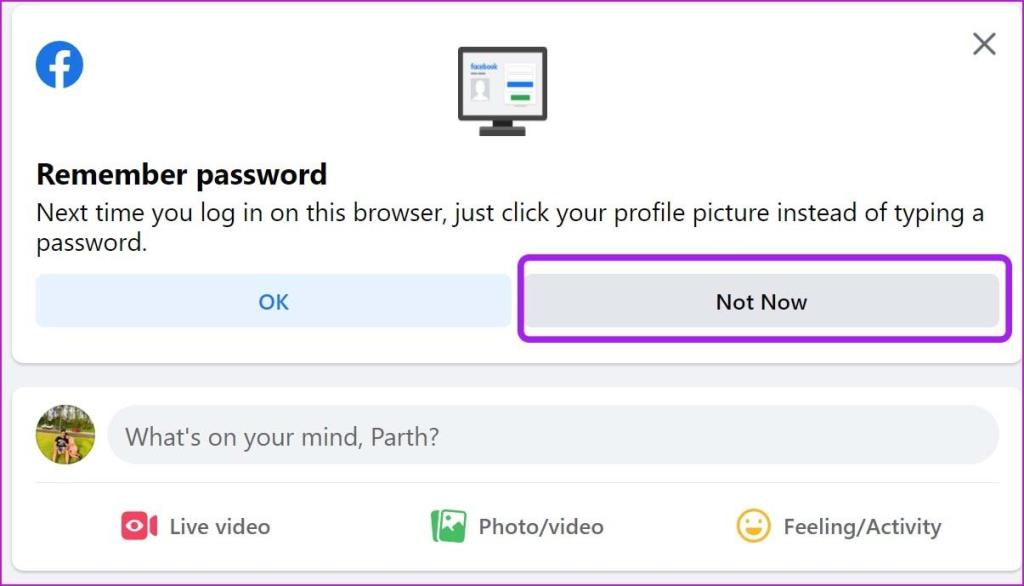
De acum înainte, când vă deconectați de la contul dvs. de Facebook, aplicația nu vă va aminti parola și vi se va cere să introduceți parola din nou pentru a vă accesa contul manual.
Iată cum arată casa Facebook când vă deconectați de pe rețelele sociale.
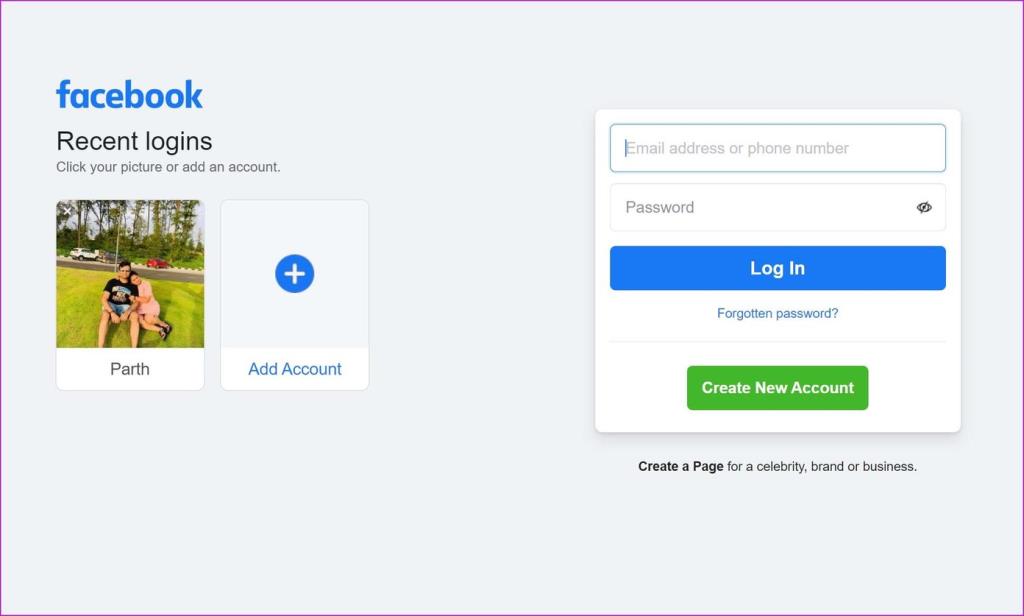
Eliminați contul Facebook rememorat
Este posibil să fi observat contul dvs. de Facebook cu fotografia de profil adăugată ca scurtătură pe pagina de pornire Facebook. Puteți să dați clic pe el, să introduceți o parolă și să vă conectați la contul dvs.
De asemenea, puteți face clic pe uitați parola din fereastra de conectare, iar Facebook vă va dezvălui adresa de e-mail și numărul de telefon mobil mascat pentru a vă reseta parola.
Dacă ați terminat de folosit Facebook pe computer, puteți trece cursorul peste contul salvat și faceți clic pe marcajul x pentru a elimina contul.
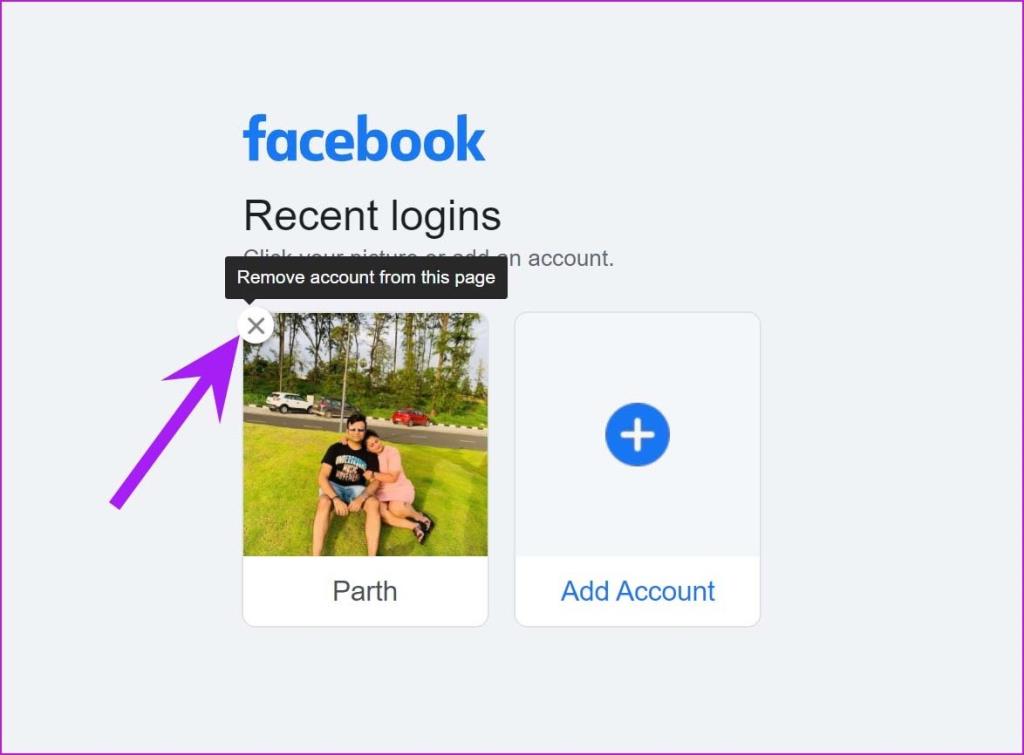
Chiar și după eliminarea contului Facebook, Facebook va completa automat e-mailul și parola salvate atunci când încercați să faceți clic pe caseta Adresă de e-mail. Să-l scoatem și noi.
Eliminați adresa de e-mail memorată din autentificarea Facebook
Când vă conectați la orice cont de rețea socială sau serviciu web folosind Google Chrome, Microsoft Edge sau Safari , browserul vă solicită să salvați informațiile de conectare în managerul de parole respectiv.
De exemplu, Google vă va cere să salvați informațiile de conectare în Chrome Password Manager . În acest fel, Google poate completa cu ușurință informațiile de conectare pentru dvs. în viitor.
Încă o dată, această caracteristică are sens numai pentru computerul personal. Nu ar trebui să salvați informațiile de conectare la Facebook în contul Google al altcuiva.
Iată cum puteți elimina informațiile Facebook salvate din browserul Google Chrome.
Pasul 1: Deschideți browserul Chrome și faceți clic pe meniul cu trei puncte din partea de sus.
Pasul 2: Accesați Setări.
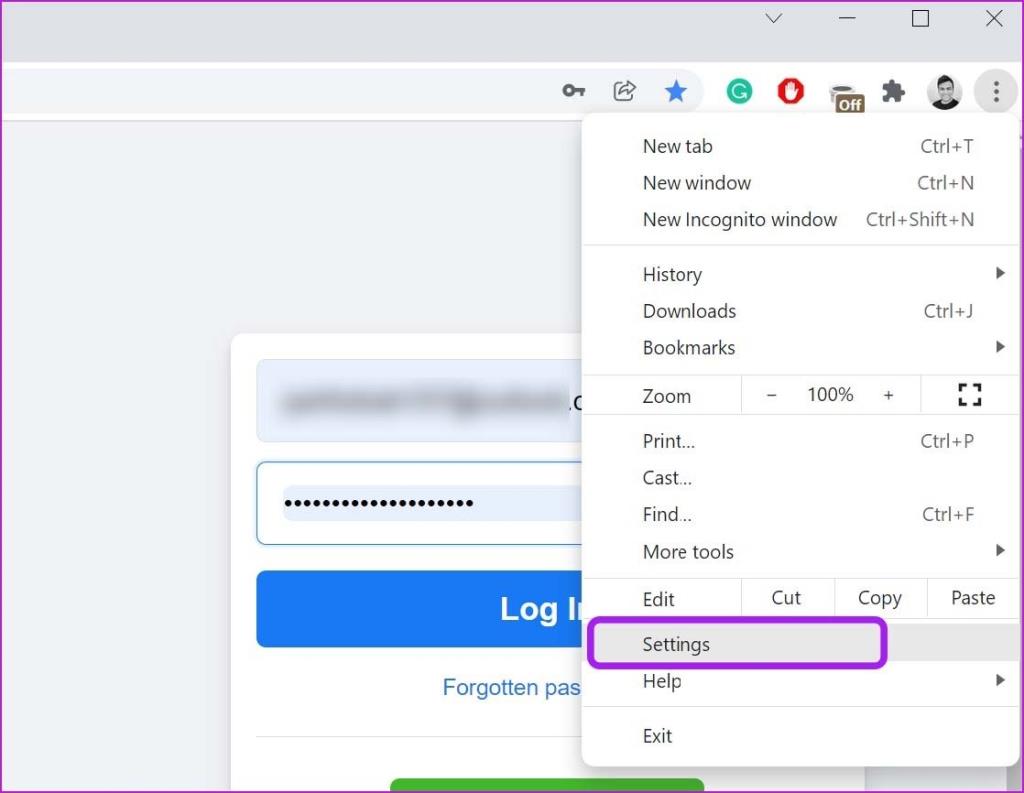
Pasul 3: Selectați Completare automată și faceți clic pe Parole.
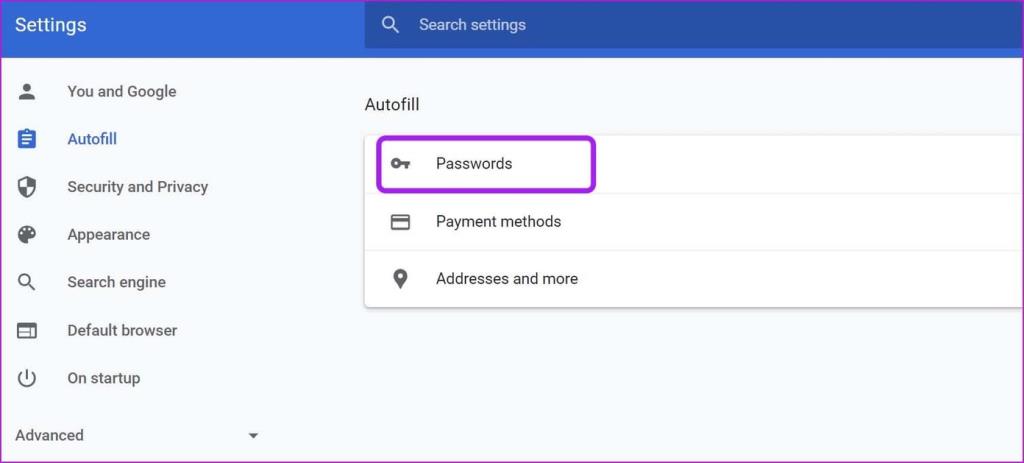
Pasul 4: Din meniul Parole salvate, găsiți Facebook.com.
Pasul 5: Faceți clic pe meniul cu trei puncte de lângă acesta și selectați Eliminați.
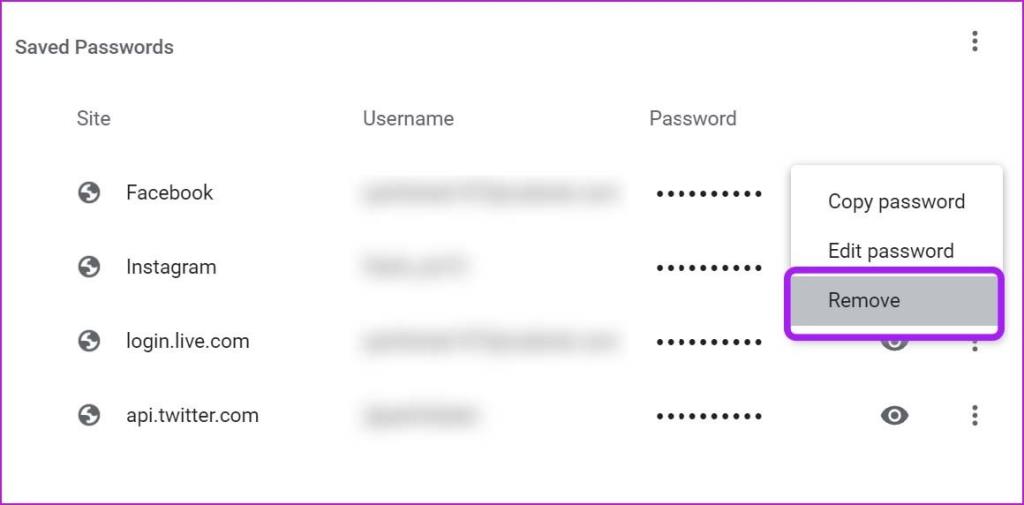
Alternativ, puteți vizita Facebook.com și faceți clic pe pictograma cheie mică din bara de adrese. Faceți clic pe pictograma Ștergere și eliminați adresa de e-mail salvată din login Facebook.
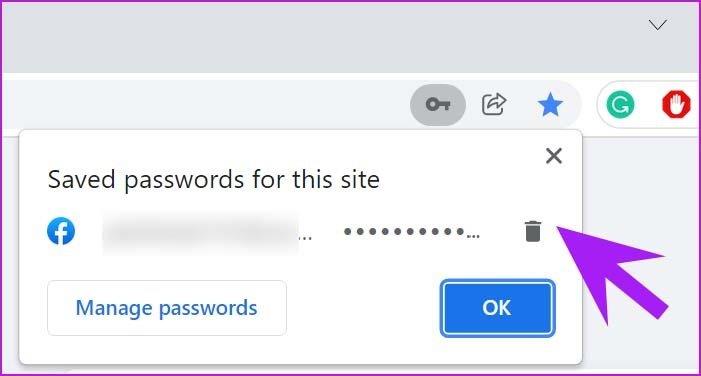
Faceți clic pe caseta de adresă de e-mail și Chrome nu va mai oferi adresa dvs. de e-mail pentru completare automată.
Eliminați adresa de e-mail memorată din aplicația Facebook de pe iPhone
Când vă deconectați din aplicația Facebook iPhone, Facebook își amintește informațiile de conectare pentru a vă ajuta să vă conectați din nou cu o singură atingere. Iată cum puteți elimina conturile Facebook memorate de pe iPhone.
Pasul 1: Deschideți Facebook pe iPhone și accesați fila Meniu.
Pasul 2: Derulați în jos și selectați Deconectare.
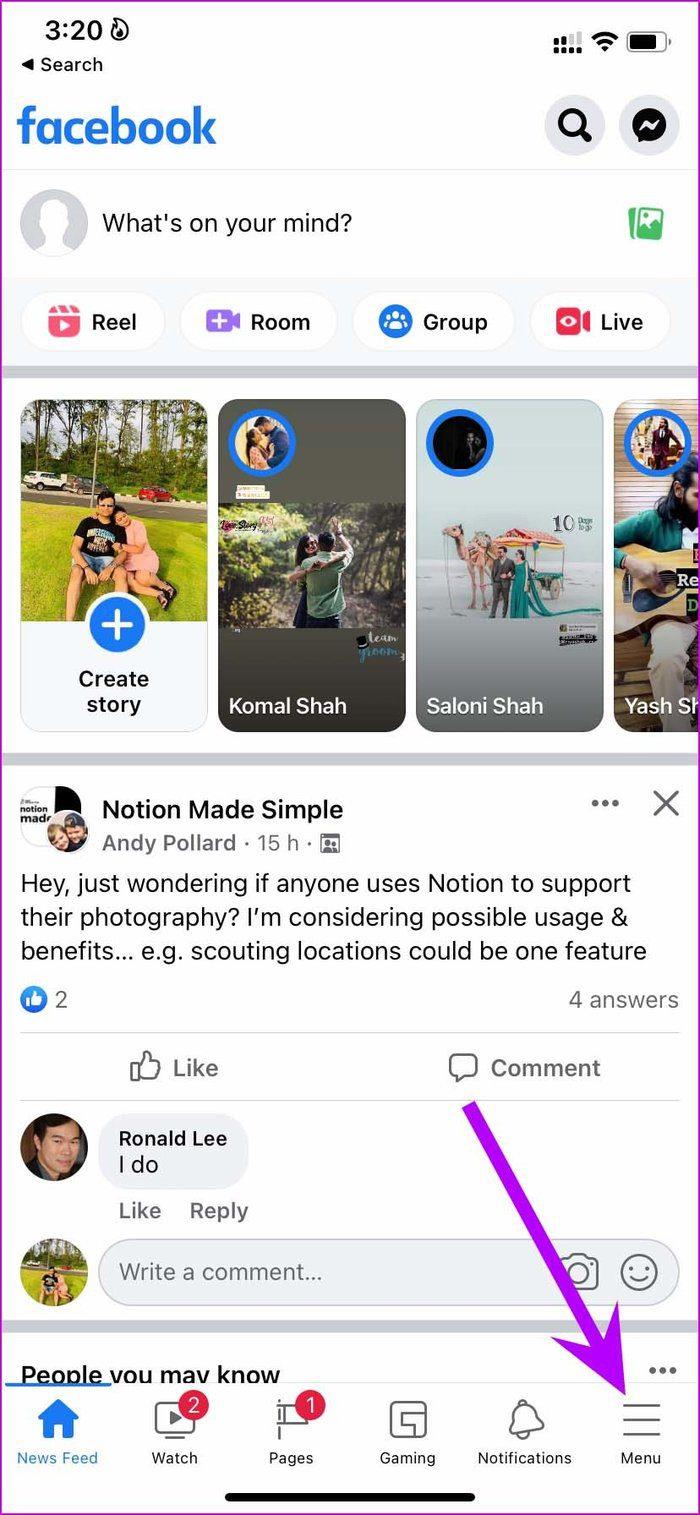
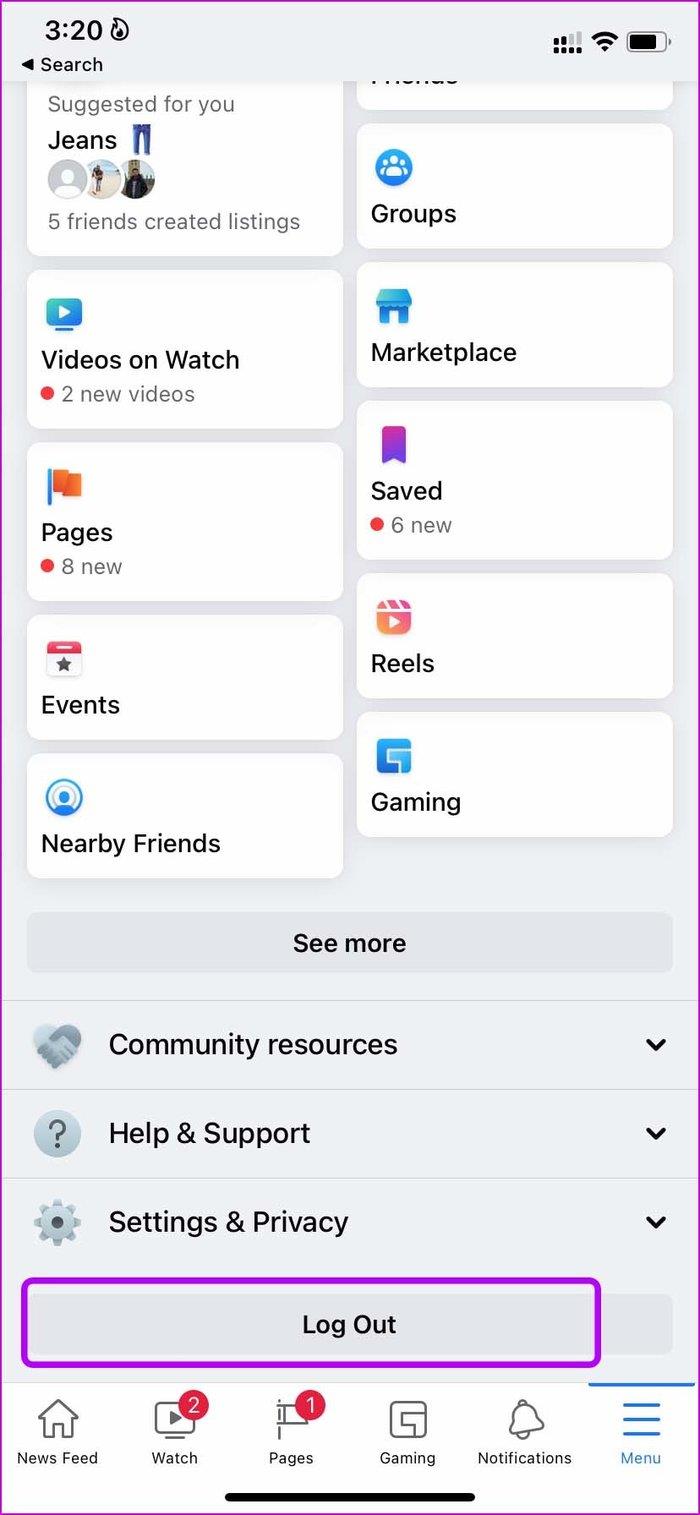
Nu ești complet deconectat acolo. Oricine vă poate atinge fotografia de profil și vă poate conecta din nou. Să vă ștergem complet contul de Facebook.
Pasul 3: Atingeți roata Setări așa cum se arată în captura de ecran.
Pasul 4: Selectați un cont pe care doriți să îl eliminați.
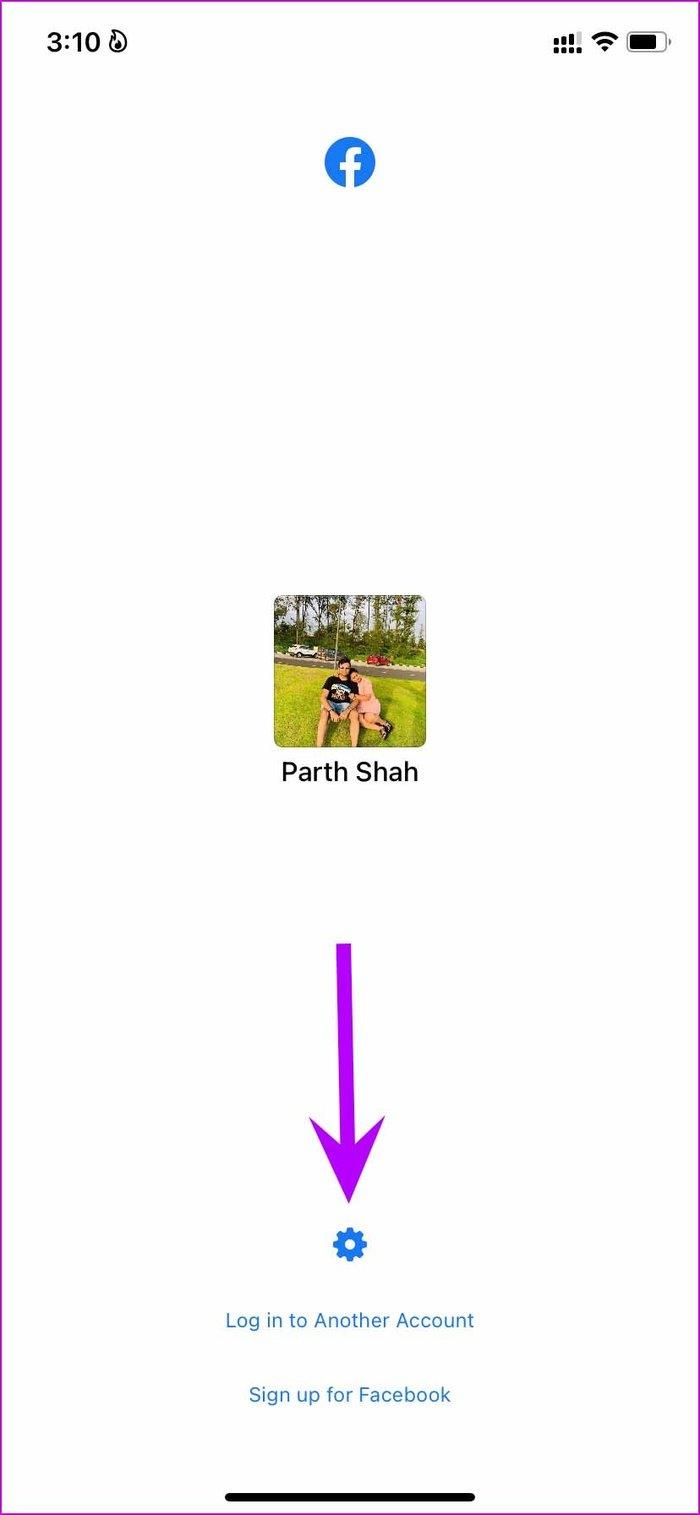
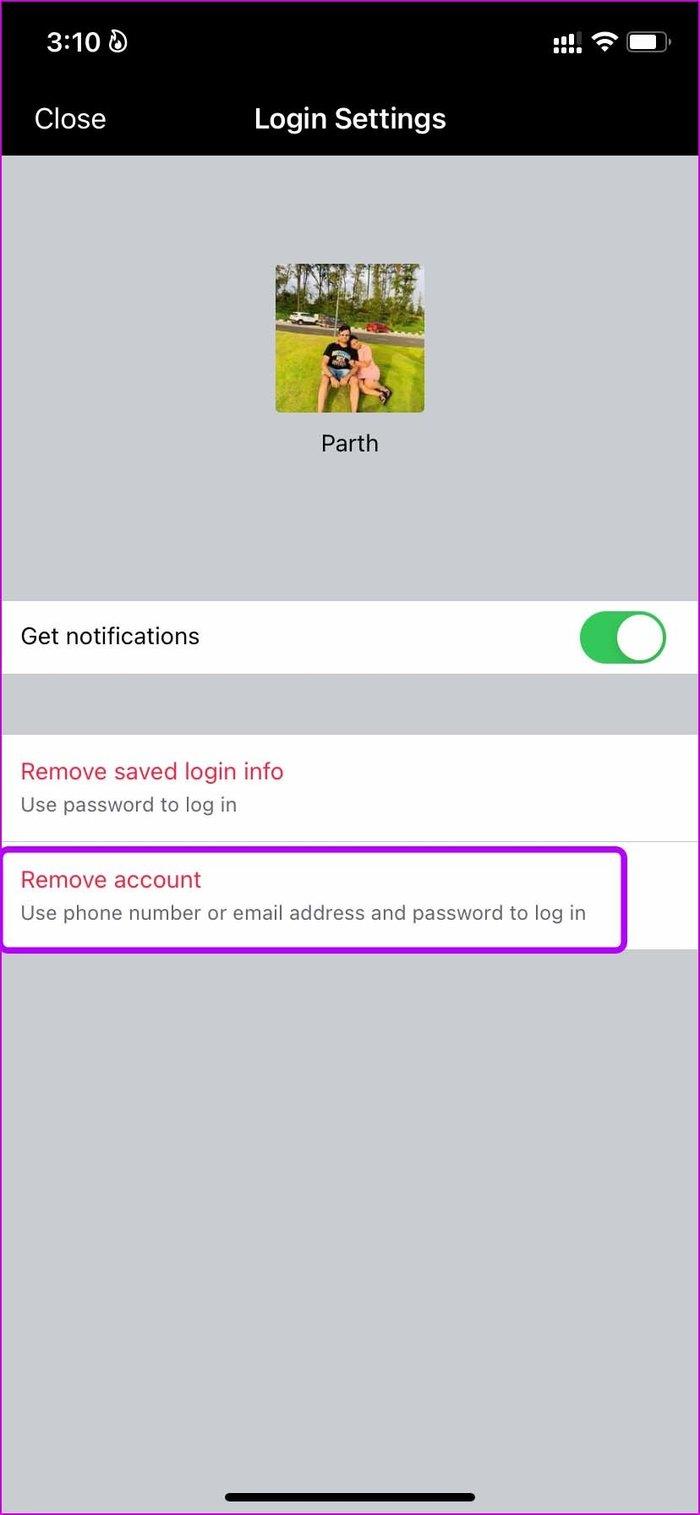
Eliminați informațiile de conectare salvate – Opțiunea vă va șterge adresa de e-mail sau numărul de telefon mobil și vă va cere să utilizați o parolă data viitoare când doriți să navigați pe Facebook.
Eliminați contul – Acesta vă va șterge complet contul și trebuie să utilizați o combinație de adresa de e-mail și parola Facebook pentru a vă conecta din nou.
3. Android
Iată cum vă puteți elimina contul de Facebook salvat de pe un telefon Android. Odată ce v-ați deconectat de la contul dvs. de Facebook, veți observa următorul ecran pe telefonul dvs. Android.
Atingeți meniul cu trei puncte și selectați opțiunea Eliminare cont de pe dispozitiv.
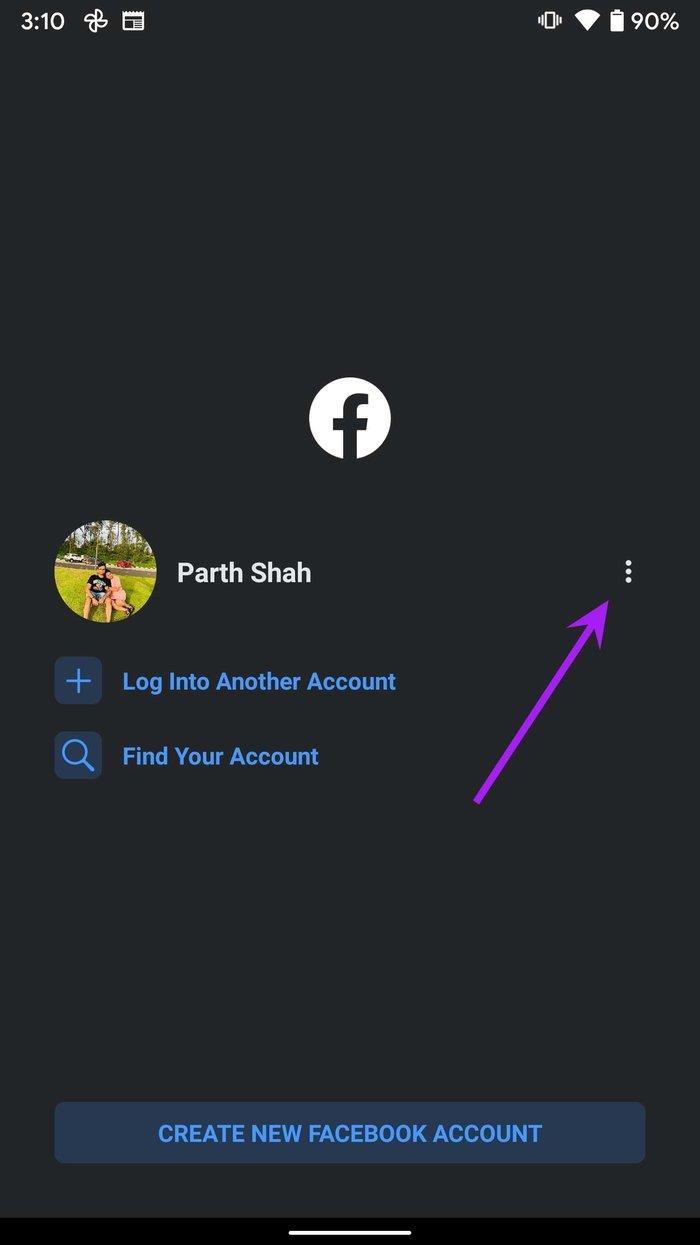
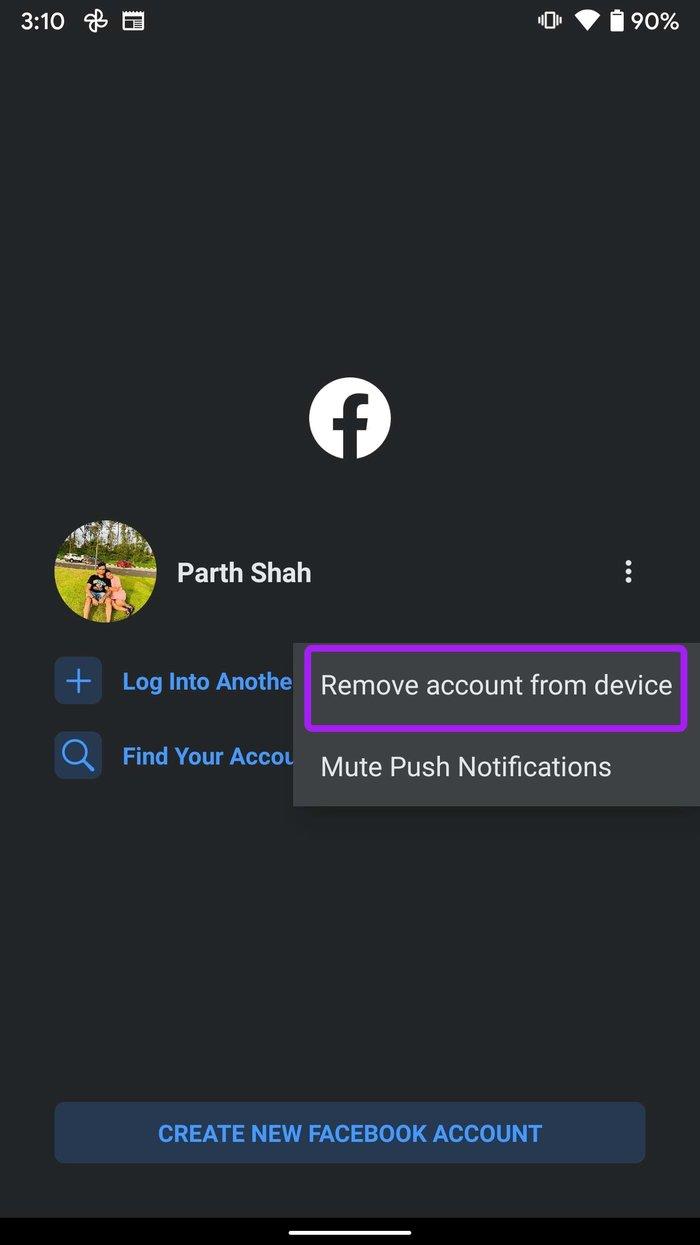
Eliminați informațiile de conectare salvate de pe alte dispozitive
Poate că nu aveți acces la dispozitivul pe care l-ați folosit pentru a vă conecta la contul Facebook și acum doriți să eliminați informațiile de conectare salvate de pe acele dispozitive.
Facebook oferă o opțiune de a elimina informațiile de conectare salvate de pe orice dispozitiv anterior. Iată ce trebuie să faci.
Pasul 1: Accesați Facebook pe web și conectați-vă la contul dvs.
Pasul 2: Faceți clic pe săgeata în jos și deschideți Setări.
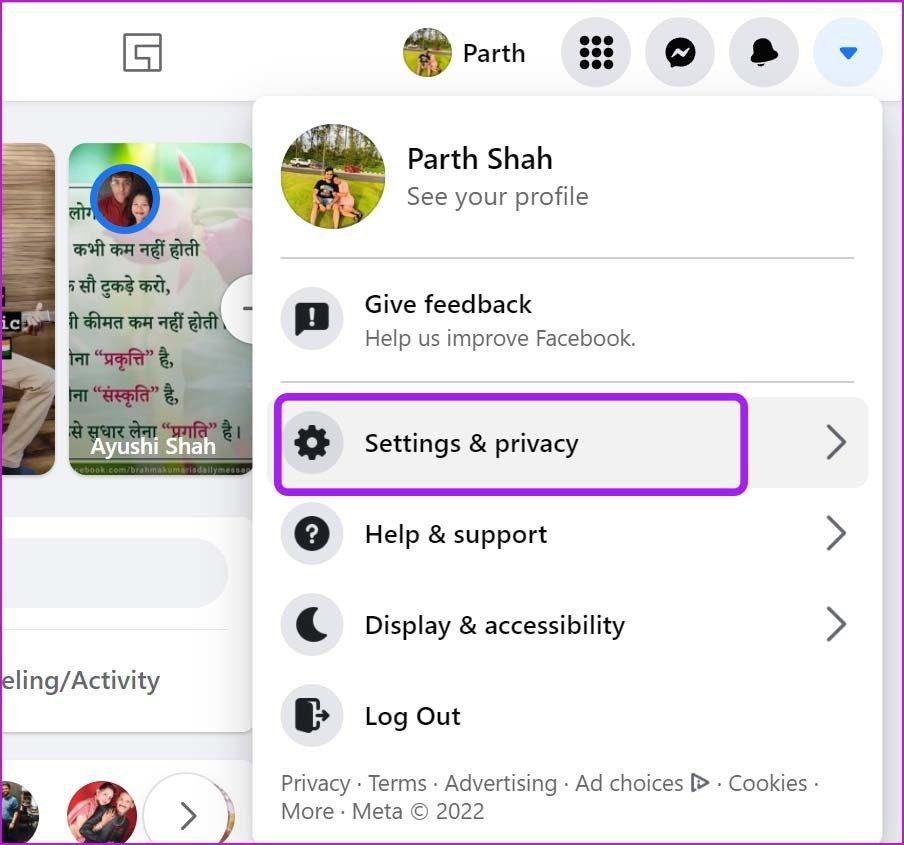
Pasul 3: Accesați Setări și selectați Securitate și autentificați-vă.
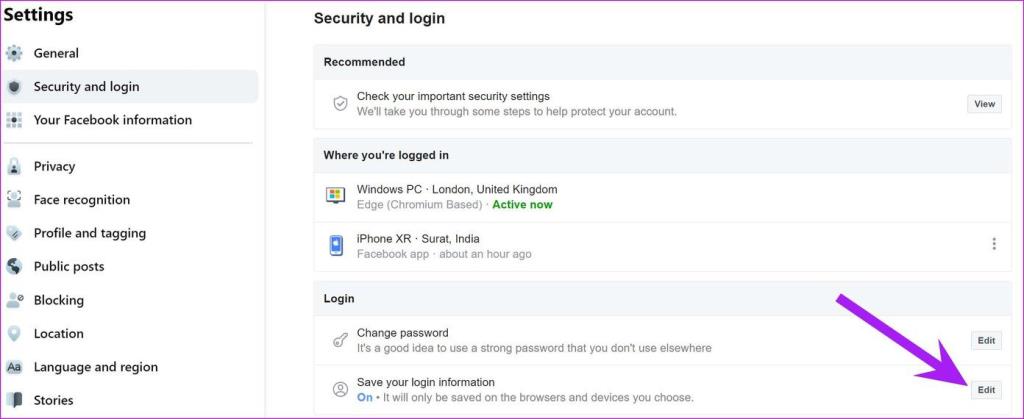
Pasul 4: Din meniul din dreapta, mergeți la autentificare și faceți clic pe Editare de lângă meniul Salvați informațiile de conectare.
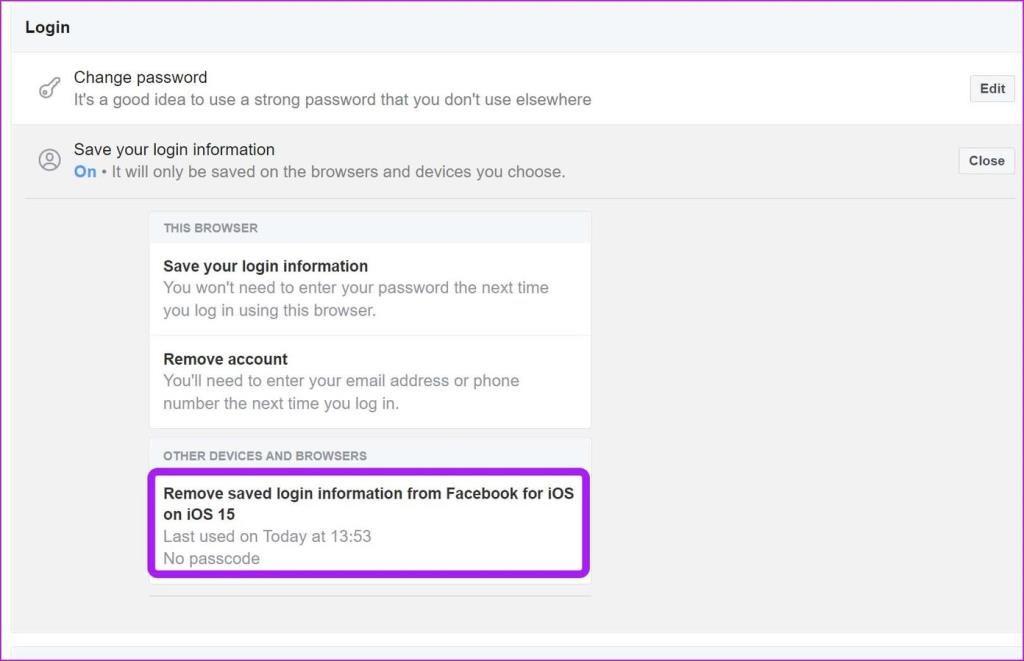
Pasul 5: Din opțiunea Alte dispozitive și browsere, selectați Eliminați informațiile de conectare salvate și sunteți gata.
Gestionați-vă contul de Facebook în mod eficient
Indiferent de dispozitivul pe care îl utilizați pentru a vă conecta la contul dvs. Facebook, vă puteți deconecta cu ușurință și vă puteți elimina contul și adresa de e-mail memorate. Dacă nu mai aveți acces la acel dispozitiv, folosiți ultimul truc și eliminați informațiile de conectare Facebook.
Aflați metode eficiente pentru a rezolva problema frustrantă a ecranului de încărcare infinit Skyrims, asigurând o experiență de joc mai fluidă și neîntreruptă.
Nu pot lucra brusc cu ecranul meu tactil pentru reclamație HID. Nu știu ce mi-a lovit computerul. Dacă ești tu, iată câteva remedieri.
Citiți acest ghid complet pentru a afla despre modalități utile de a înregistra seminarii web live pe computer. Am împărtășit cel mai bun software de înregistrare a webinarului și instrumente de înregistrare a ecranului superior și de captură video pentru Windows 10, 8, 7.
Ați făcut clic accidental pe butonul de încredere din fereastra pop-up care apare după conectarea iPhone-ului la un computer? Doriți să nu aveți încredere în acel computer? Apoi, parcurgeți articolul pentru a afla cum să nu aveți încredere în computerele pe care le-ați conectat anterior la iPhone.
Vrei să știi cum poți reda în flux Aquaman chiar dacă nu este disponibil în țara ta pentru streaming? Citiți mai departe și până la sfârșitul postării, vă veți putea bucura de Aquaman.
Aflați cum să salvați cu ușurință o pagină web ca PDF și să descoperiți diverse metode și instrumente pentru conversia conținutului web în fișiere PDF portabile pentru acces offline și partajare.
Adăugați note la documentele dvs. PDF - Acest ghid cuprinzător vă va ajuta să adăugați note la un document PDF cu diferite metode.
Acest blog va ajuta utilizatorii să descarce, să instaleze și să actualizeze driverul Logitech G510 pentru a se asigura că pot utiliza pe deplin funcțiile acestei tastaturi Logitech.
Explorați pașii de depanare și metodele dovedite pentru a rezolva problemele întârziate în Rainbow Six Siege, asigurând o experiență de joc mai fluidă și mai plăcută
Acest blog îi va ajuta pe jucători să schimbe regiuni în League of Legends și să joace din diferite regiuni de pe tot globul.








